В Linux, чудесен начин за възпроизвеждане на видео файлове стерминалът. Преминаването по този маршрут означава да заобиколите всички елегантни UI елементи в полза на простотата. Представяйки Mplayer, това е мощен видео плейър, базиран на команден ред, който можете да използвате за възпроизвеждане на видео от терминала. Той поддържа много различни медийни формати и работи много добре на компютри с ниска RAM памет.
Инсталирайте Mplayer
Преди да използвате Mplayer, ще трябва да го инсталиратена вашия компютър. Следвайте инструкциите по-долу до вашата дистрибуция на Linux. Имайте предвид, че ще трябва да използвате Ubuntu, Debian, Arch Linux, Fedora или OpenSUSE.
Ubuntu
sudo apt install mplayer
Debian
sudo apt-get install mplayer
Arch Linux
sudo pacman -S mplayer
Fedora
sudo dnf install mplayer
OpenSUSE
sudo dnf install mplayer
Изграждане от източник
Трябва да изградите Mplayer от източник? За целта ще трябва първо да инсталирате няколко пакета. Тези пакети са важни за процеса на изграждане. Отворете вашия мениджър на пакети, потърсете „build-съществено“, „subversion“, „check install“, „yasm“, „dockbook-xml“, „git“, „xsltproc“ и „libxm2-utils“.
Забележка: Ако не можете да намерите тези зависимости от вашата версия на Linux, помислете за справка в официалния уебсайт на Mplayer.
Когато се погрижат всички зависимости, изтеглете най-новата версия на изходния код.
cd mplayer
тичам конфигуриране, Най- конфигуриране скрипт ще сканира вашия Linux компютър и ще го подготви за процеса на изграждане.
./configure
След това използвайте правя команда за компилиране на изходния код.
make
Инсталирайте програмата с:
make install Each time there is a Mplayer update you"ll need to re-run the building process. For more information on compiling Mplayer from source, check the website.
Използване на Mplayer
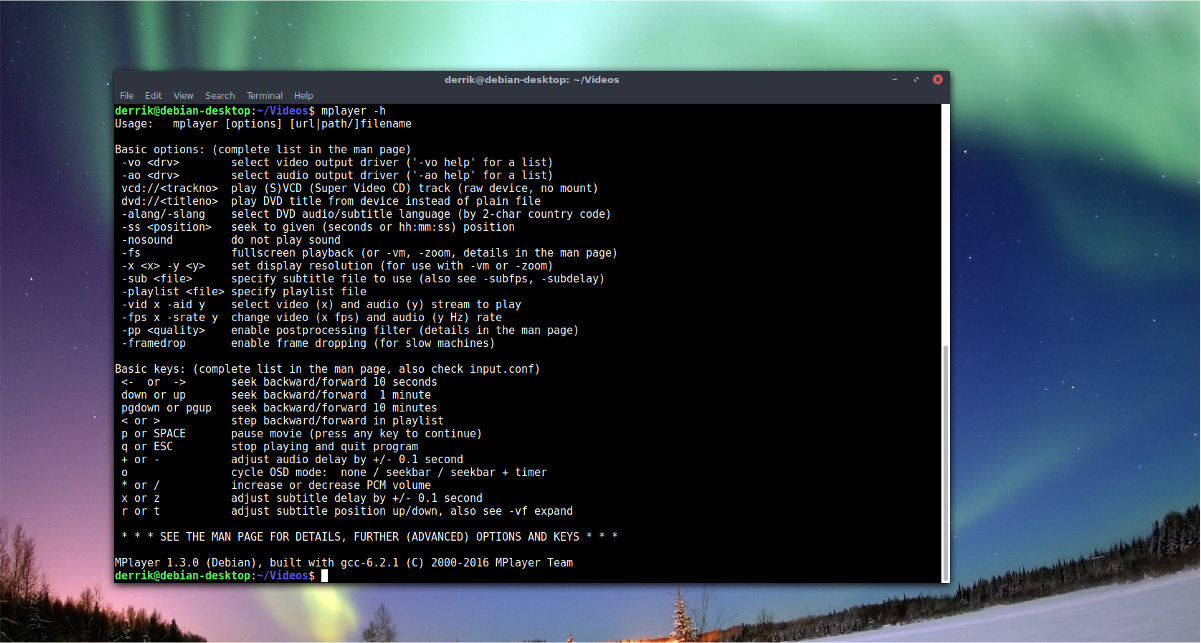
Инструментът Mplayer е прост, но мощен. Това е приложение, базирано на команден ред, така че за да взаимодействате с него, ще трябва да отворите прозорец на терминала. Вътре в терминала използвайте LS за да видите /У дома/ директория. Начало е основата на повечето файлове, съхранявани на компютър с Linux, така че това е доброто място за стартиране. В този урок ще приемем, че са налични видео файлове / Начало / потребителско име / Видео /.
ls
Ls разкрива, че има папка „Video“. Следващата стъпка е да използвате CD команда за промяна на работещите директории.
cd ~/Videos
Преместването на терминала във Видео става само така, че терминалът работи от тази директория. Ще трябва да стартирате LS отново, за да видите имената на видео файлове.
ls
Mplayer работи с почти всеки видео кодекLinux, тъй като използва силно инструмента за кодиране FFmpeg. Използвайте мишката, за да маркирате името на видео файловете. Друга възможност е да изпратите всички имена на видео файлове към текстов файл.
ls > video-files.txt
Отвори video-files.txt в Gedit (или каквото и да е GUI инструмент за редактиране на текстове, който използвате в Linux).
Сега, когато имате списък с имена на файлове, използвайте MPlayer команда за възпроизвеждане на файл. Ето няколко примера за възпроизвеждане, които трябва да следвате.
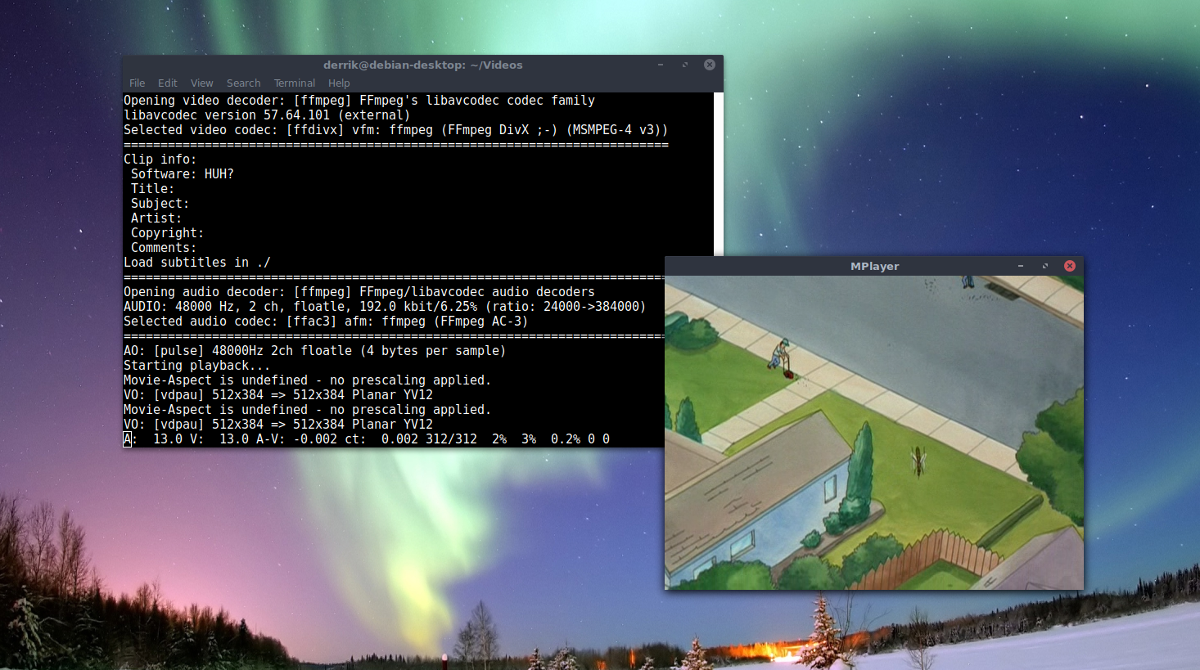
mplayer video1.mp4
или
mplayer video2.avi
или
mplayer video.3gp
или възпроизвеждане на няколко файла с:
mplayer video1.mp4 video2.avi video3.3gp
Изпълнение на основна команда за възпроизвеждане (като по-горе)отваря прозорец с GUI и незабавно стартира видеото. За да излезете от видеото, затворете прозореца. Алтернативно, плейърът може да напусне, като натиснете „Q“ на клавиатурата.
Клавишни комбинации на MPlayer

Като се има предвид, че Mplayer е ориентиран основно към командите, той разчита предимно на преки пътища. Ако сте нови в използването на програма като Mplayer, следвайте заедно с публикацията, за да се аклиматизирате.
Възпроизвеждане
За да прескочите видеоклип (назад или напред), използвайте наляво или прав клавишите със стрелки. нагоре и надолу клавишите със стрелки също прескачат назад и напред във възпроизвеждането на видео. натискане пространство на клавиатурата пауза възпроизвеждане и е превключва Mplayer в режим на цял екран. Освен това, потребителите могат да прескачат между файлове чрез натискане < и >, Най- < отива наляво в плейлиста и > върви надясно.
Сила на звука
Mplayer има няколко различни аудио настройки. За да контролирате нивата на силата на звука за възпроизвеждане на видеоклипове, използвайте 0 и 9, Броя 9 в числовия ред намалява силата на звука и 0 увеличава го. За да заглушите напълно нещата, натиснете m, Трябва да превключвате между аудио записи? Удари # ключ.
Видео инструментът Mplayer има доста добро аудиоконтрол на баланса. Потребителите могат лесно да прехвърлят баланса около (наляво и надясно) с натискане на бутон. За да изместите баланса на аудиото във видеоклип вляво, натиснете Shift + ( да се придвижите наляво и Shift +) да се движи надясно.
Видео
Видео инструментът Mplayer има няколко специфични за видеонастройки. Тези настройки се отнасят до контраста, оттенъка, наситеността, кадъра и яркостта на видеото. За да манипулирате нивата на контраст в Mplayer, използвайте 1 и 2, Най- 1 клавишът намалява контраста, докато 2 увеличава го.
Яркостта, нюансът и наситеността работят приблизително по един и същи начин и имат и преки пътища в числовия ред. Променете нивата на яркост в Mplayer с 3 и 4, нива на оттенък с 5 и 6, и насищане с 7 и 8.
Заедно с визуалните настройки, обхванати по-горе, потребителят може да промени настройките за „спад на кадъра“ в Mplayer, като натисне д.
Субтитри
Субтитрите са важни при възпроизвеждането на видео, особено за потребители, които нямат способност да чуват. Както обикновено, при Mplayer всичко се прави чрез пряк път. За да видите субтитри на всеки видеоклип, натиснете V ключ. Ако видео файл поддържа няколко записа на субтитри, превключете между тях с к.
Най- ш бутон казва на Mplayer да прескочи напред в реда на субтитрите, докато г се движи назад.
Потребителите също имат контрол над забавянето на субтитрите. За да добавите +0,1 секунда закъснение към субтитрите в Mplayer, натиснете х бутон. Намалете закъснението (-0,1 сек) с Z.





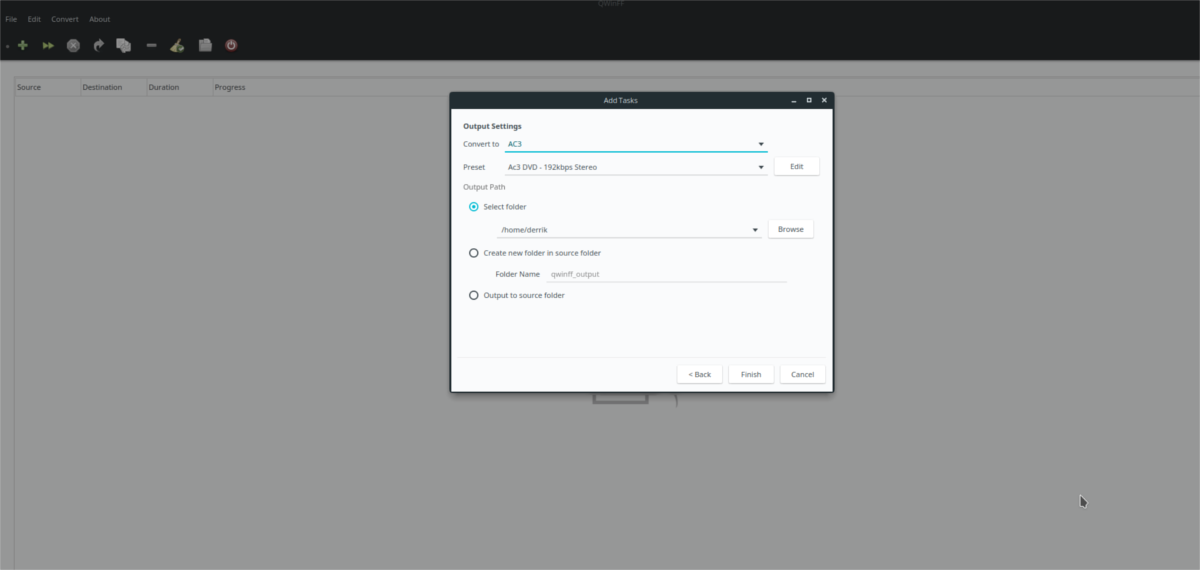







Коментари